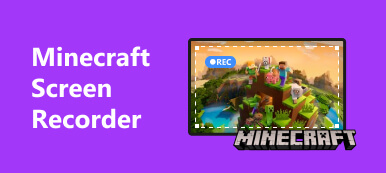Fortnite, kehittäjä eeppinen Games, on suosittu online-moninpeli, jossa on yli 350 euroa rekisteröidyt pelaajat viime kuusta (toukokuu 2020). Olet ehkä myös kuullut, että Fortniten samanaikaisten pelaajien lukumäärä ennätys on rikki äskettäin Travis Scott. Enemmän kuin 12.3 euroa samanaikaiset pelaajat osallistuivat live-tapahtumaan Travis Scott konsertti.
Joten mikä on niin kiehtovaa Fortnitessa? Peli on selvästi hauska pelata. Voit nauttia pelistä ystäviesi kanssa tai jopa saada uusia ystäviä pelin kautta. Sen lisäksi pelaajat voivat myös kokea saavutuksen, kun he voittavat pelin. Tämän tavoitteen saavuttamiseksi sinun on ehdottomasti parannettava pelitaitojasi. Et voi luottaa puhtaaseen onneseen selviytyäksesi loppuun asti.
Uusintakertomusten katseleminen ja kokemuksen yhteenveto on todella hyvä tapa parantaa itseäsi lyhyessä ajassa. Voit myös oppia muilta tarkistaessasi suorituskykyäsi.
Joten tänään aiomme näyttää sinulle kuinka katsella ja tallentaa toistoja Fortnitessa.
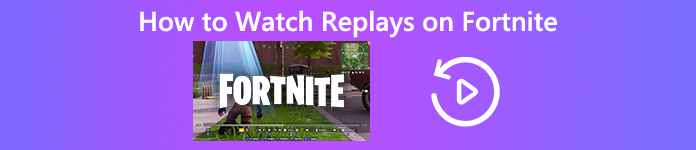
- Osa 1. Tarkkaile menneitä otteluitasi Fortniten kautta
- Osa 2. Kuinka tallentaa toisto Fortniten päälle
- Osa 3. Tallenna toistot Fortnite-ohjelmassa ammattimaisella näytönauhurilla
- Osa 4. Fortniten katselukertojen usein kysytyt kysymykset
Osa 1. Tarkkaile menneitä otteluitasi Fortniten kautta
Fortnitellä on toistojärjestelmä, jonka avulla voit tarkkaile aiempia otteluitasi. Siksi voit käyttää sitä tarkistaaksesi uskomattomia esityksiäsi tai selvittääksesi kuinka kuoli niin nopeasti viimeisen taistelun aikana. Se auttaa sinua myös luomaan omia eeppisiä kohokohtaisia videoitasi. Jos haluat tietää Fortniten uusinta -tilassa, noudata alla olevia vaiheita.
Vaihe 1 Kirjaudu sisään peliin ja avaa päävalikko. Napsauta sitten Ura välilehti ja löydät uusintoja oikealla.
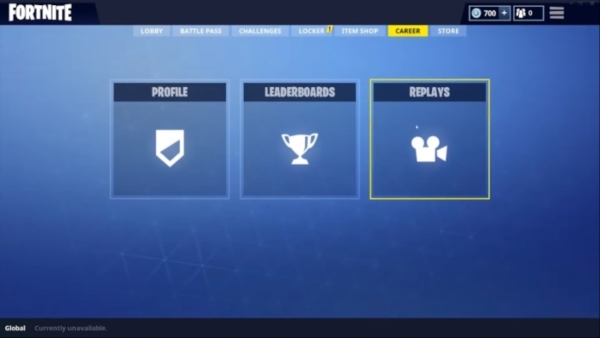
Vaihe 2 Valitse vain uusintoja, ja näet videoluettelon kaikista aiemmista otteluistasi. Fortnite tallentaa ja tallentaa ne automaattisesti.
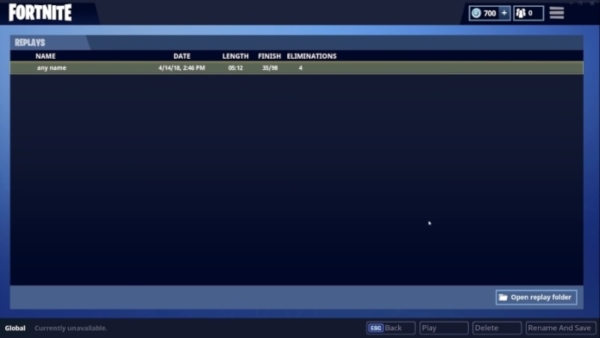
Vaihe 3 Valitse ottelu, jota haluat katsoa, ja kaksoisnapsauta sitä pelataksesi.
Vaihe 4 Kun tarkistat peliäsi, sinulla on paljon työkaluja, jotka auttavat sinua. Kuten huomaat, ne ovat videon alaosassa. silmä vasemmalla oleva painike voi piilottaa HUD jos haluat saada täydellisen kuvan videosta. Ja kamera -painike auttaa sinua säätämään kameran parametreja ja lisäämään erilaisia pelielementtejä, kuten nimikilpiä ja pelaajien ääriviivoja. Voit säätää aukkoa muuttaaksesi kohtauksen tunnelmaa, säätää vaaleuden ja tummuuden tasapainoa, zoomata kuvaa ja säätää automaattisesti kohtauksen tarkennusta.
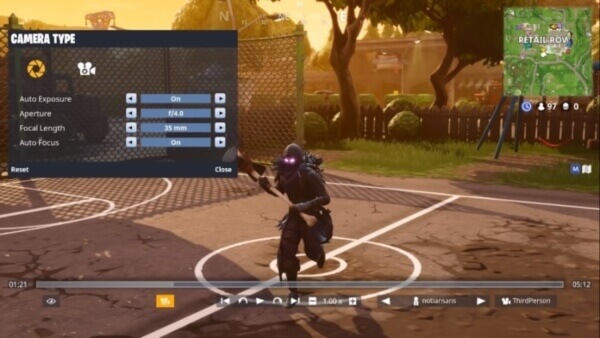
Vaihe 5 Löydät useita painikkeita keskeltä. nuoli painikkeita käytetään siirtymiseen kuolemasi aikaan. Ja kaarevat nuolet auttaa hyppäämään taaksepäin tai eteenpäin 15 sekuntia. numero syrjään on säätää videon nopeutta. Muuten, M edustaa karttaa, voit avata sen selvittääksesi missä olet tarkalleen pelin aikana. Jos sinun on muutettava kamerakulmat, avaa vain vaihtoehdot ruudun oikeassa reunassa ja valitse videollesi paras tila. Voit katsella muiden pelaajien esityksiä napsauttamalla kamerakulmien vieressä olevia painikkeita vaihtaaksesi pelaajia.
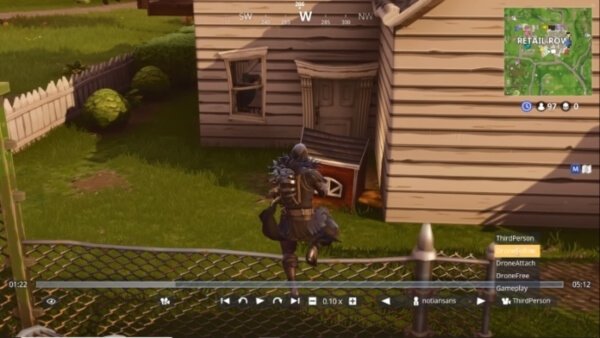
Osa 2. Kuinka tallentaa toisto Fortniten päälle
Olemme sanoneet, että Fortnite tallentaa kaikki pelatut pelit automaattisesti, jotta voit tarkistaa ottelut hetken menettämättä. Nämä tallenteet ovat kuitenkin väliaikaisia tiedostoja Fortnite-sivustossa, mikä tarkoittaa, että menetät uusintasi, jos et tallenna sitä manuaalisesti.
Napsauta vain Nimeä uudelleen ja tallenna toistolistan oikeassa alakulmassa, toisto tallennetaan vahvistuksen jälkeen.
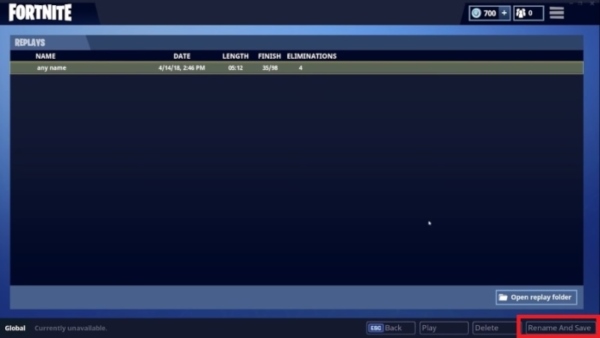
Mutta sinun pitäisi tietää, että Fortnite ei tarjoa käyttäjille mahdollisuutta viedä uusintansa pelistä. Joten suosittelen sinua käyttämään a pelien tallennin nauhoittaa pelisi, erityisesti parhaat pelatut pelit. Muussa tapauksessa menetät kaikki videosi, jos Fortniten uusintajärjestelmää muuttavat sen kehittäjät.
Osa 3. Tallenna toistot Fortnite-ohjelmassa ammattimaisella näytönauhurilla
Jos haluat nauhoittaa HD Fortnite -videoita, voit luottaa siihen Apeaksoft Screen Recorder. Sen avulla voit tallentaa minkä tahansa pelin alkuperäisellä kuvan / äänenlaadulla ja jakaa projektin ystävien kanssa Twitchissä, YouTubessa tai Facebookissa.

4,000,000 + Lataukset
Tallenna kaikki pelit korkeaa kuvan ja äänen laatua käyttämällä.
Tallenna pelinäyttö tai kameranäyttö haluamallasi tavalla.
Tuki kuvien sieppaamiseen näytöltä.
Nauhoita videoita / ääntä millä tahansa pituudella automaattisesti ja ajoittain asettamalla aikataulun mukainen tehtävä.
Vaihe 1 Lataa ja asenna Apeaksoft Screen Recorder edellä. Käynnistä tallennin tietokoneellasi ja valitse Videonauhuri.

Vaihe 2 Aseta videotallennusalue, äänilähde ja muut asetukset.


Vaihe 3 Napsauta REC napauttaaksesi näytön. Toista sitten video, jonka haluat nauhoittaa Fortnitelle. Tallennuksen aikana voit tehdä piirroksia tai lisätä huomautuksia. Kun lopetat nauhoituksen, esikatseluikkuna aukeaa. Voit muokata videosi täällä.

Napsauta tätä oppiaksesi kuinka tallentaa Steamiin.
Osa 4. Fortniten katselukertojen usein kysytyt kysymykset
Kuinka voin ohjata kameraa näppäimistöllä pelatessani Fortniteä?
Voit käyttää W, S, A, D siirtääksesi kameraasi, käytä Q, E. säätää kameran korkeutta ja käyttää “+”, “-” kameran liikkumisnopeuden säätämiseen. Kun pidät L-näppäintä alhaalla, voit katsoa ympärillesi napsauttamalla ja vetämällä.
Voinko katsoa Fortniten toistoja iPhonellani?
Valitettavasti vastaus on kieltävä. Fortniten matkapuhelinten uusintajärjestelmä ei ole vielä saatavilla. Voi olla, että sinun on käytettävä muita työkaluja tallenna iPhonen näyttö.
Yhteenveto
Nyt sinulla on parempi käsitys siitä, kuinka katsoa toistoja Fortnite-palvelussa. Uskon, että kun olet analysoinut vahvuutesi ja heikkoutesi täysin, voit selviytyä pidempään ja jopa voittaa taistelun seuraavalla kerralla.